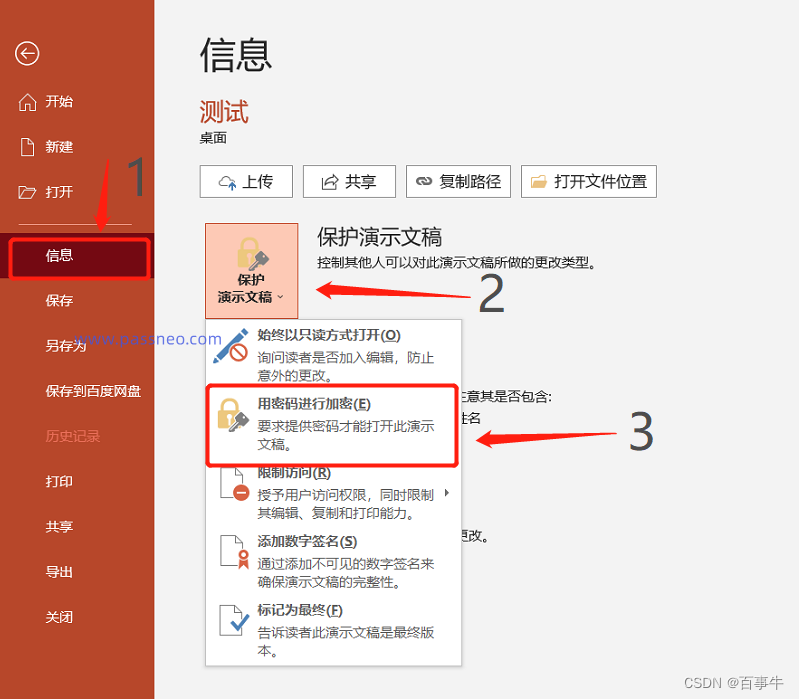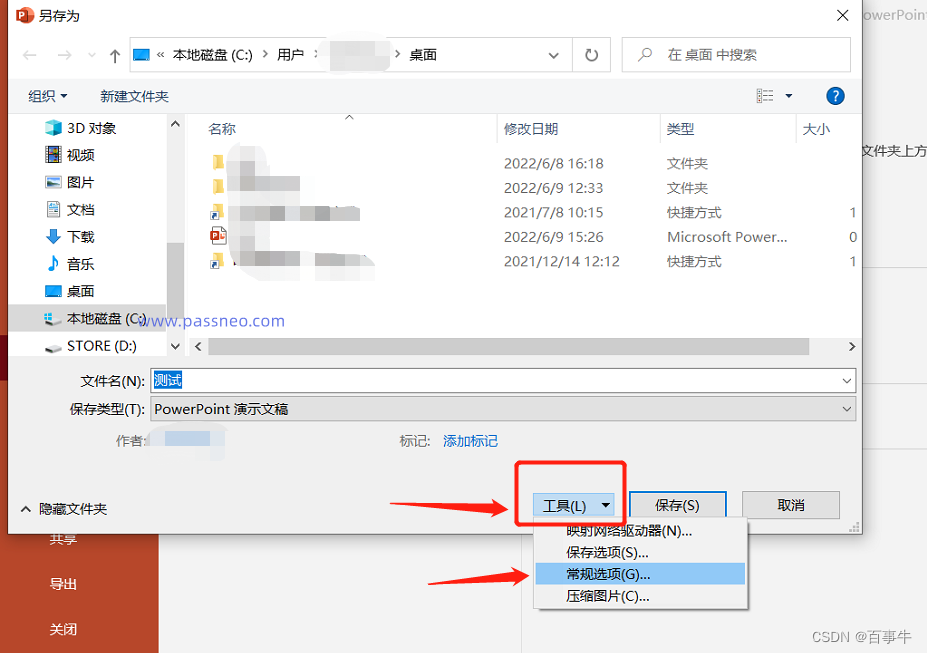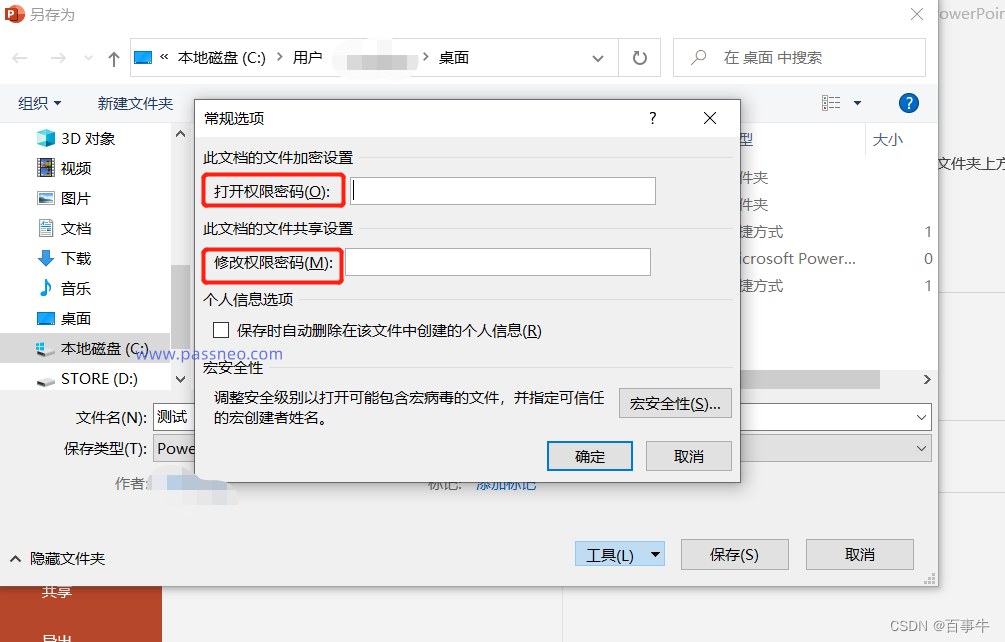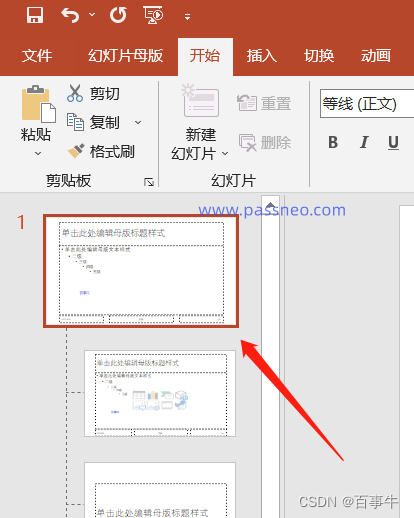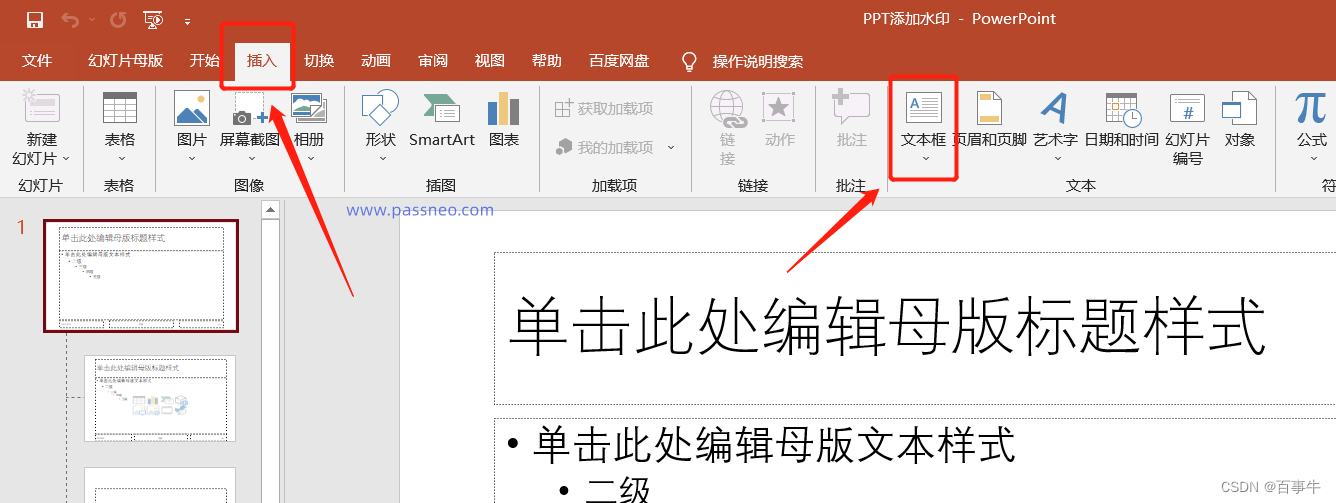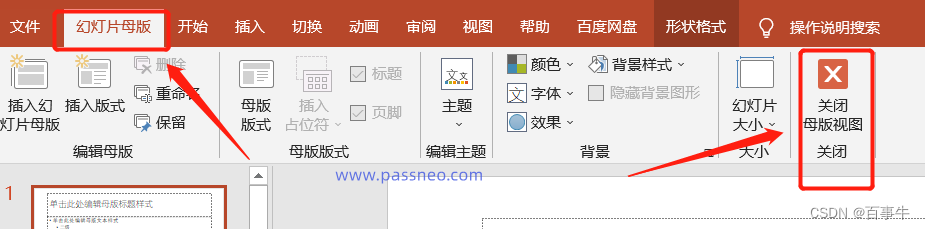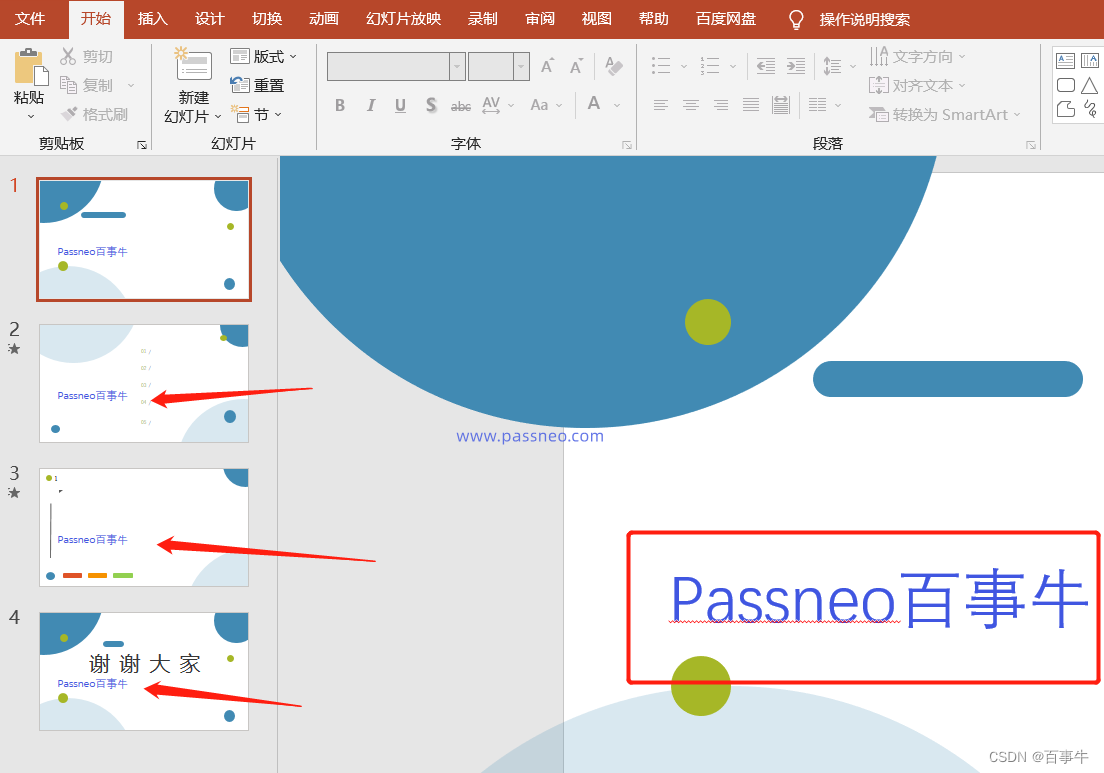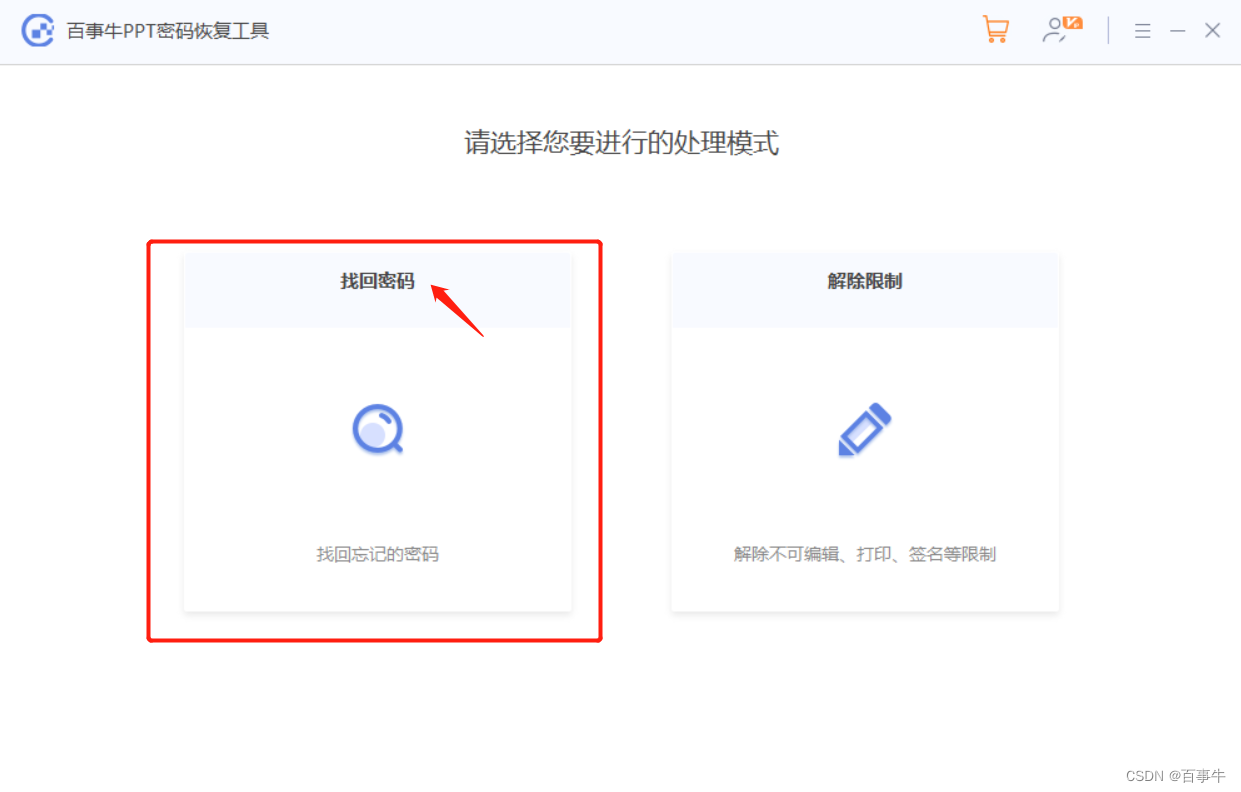| PPT设置密码和加水印的方法 | 您所在的位置:网站首页 › ppt不能修改编辑怎么设置 › PPT设置密码和加水印的方法 |
PPT设置密码和加水印的方法
|
PPT是我们工作中经常用到的办公软件,重要的PPT不想让别人随意改动,甚至不能随便看,那就要学会保护自己的PPT了。 今天就来说说保护PPT的三种方法:设置打开密码、权限密码、加水印。 设置打开密码 如果不希望PPT可以随意打开看,我们可以设置打开密码。 1、 打开PPT,在工具栏中找到【文件】,点击后选择【信息】,看到右侧【保护演示文稿】,点击下列表中的【用密码进行加密】。
2、 点击【用密码进行加密】后,会出现输密码的对话框,在空白处输入密码,就设置好打开密码了。
设置权限密码 如果PPT不想被随意改动,但是可以看,那我们可以设置权限密码。设置这个密码后,对方就不能编辑,也不能复制粘贴等操作了。 1、完成PPT制作后,同样在工具栏中找到【文件】,选择【另存为】,右侧会出现路径页面,选择要保存的文件夹,就会看到保存对话框,点击对话框底部的【工具】-【常规选项】。
2、看到【常规选项】的对话框,在第二行“修改权限密码”输入设定的密码,按确定。下次再打开PPT时,就无法进行编辑了。第一行的“打开权限密码”,其实就是上面提到的打开密码,也可以同时设置。
添加水印 除了以上两种方法,我们还可以给PPT增加水印,限定所有权,进一步保护PPT。 1、打开PPT点击【视图】,在下方工具栏中选择-【幻灯片母版】
2、 这时可以看到左侧出现了一列新的幻灯片,鼠标点击第一张幻灯片。
3、回到上面工具栏,点击【插入】下方的【文本框】
4、在文本框中输入想要添加的水印内容,也可以添加图片。
5、编辑完成后,点击上面工具栏的【幻灯片母版】-【关闭母版视图】
6、做完以上步骤,就完成水印的添加了。可以看到, 每张PPT都有水印。后续每新建一张幻灯片,也都会自动添加水印。
大家在设置打开密码和权限密码的时候,一定要牢牢记得密码,或者保存好,因为PPT是没办法找回密码的。 如果真的不小心忘记了,只能利用其他软件来解决,不过操作也很简单。 举个例子, 百事牛PPT密码恢复工具 只需要选择想要的功能,把PPT导入软件即可。
|
【本文地址】